重新启动 Chromebook 可以修复临时系统故障和加快其性能 。与 Windows 和 Mac 不同,Chromebook 的电源菜单中没有“重新启动”或“重新启动”选项。要重新启动 Chromebook,您必须使用电源按钮将其关闭并重新打开。
本教程介绍了关闭和重新启动 Chromebook 的多种方法。确保在重新启动 Chromebook 之前关闭所有应用程序,以免丢失未保存的工作。
1。使用电源按钮
您会在 Chromebook 的键盘或侧面找到电源按钮。按住电源按钮3-5 秒,直到屏幕关闭。再次按电源按钮即可重新启动 Chromebook。
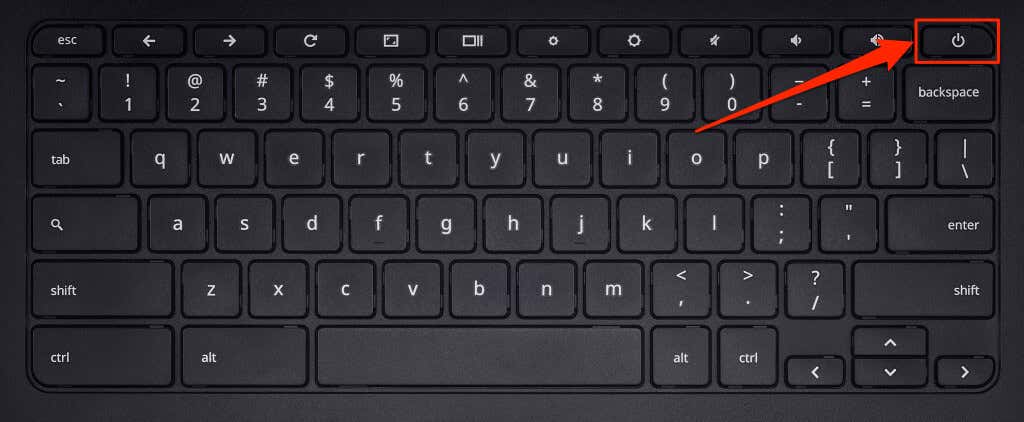
2。从电源菜单重新启动
按住 Chromebook 的电源按钮1-2 秒以打开 ChromeOS 电源菜单。选择关机以关闭您的 Chromebook。
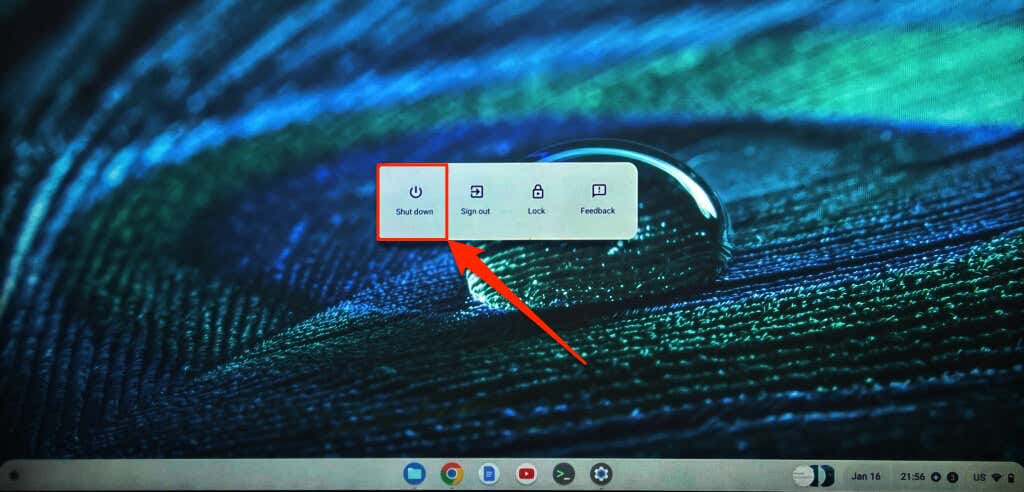
等待 10-30 秒,让您的设备完全关闭,然后按电源按钮将其重新打开。
3。从锁定屏幕重新启动
登录和锁定屏幕上有一个用于关闭 Chromebook 的选项。
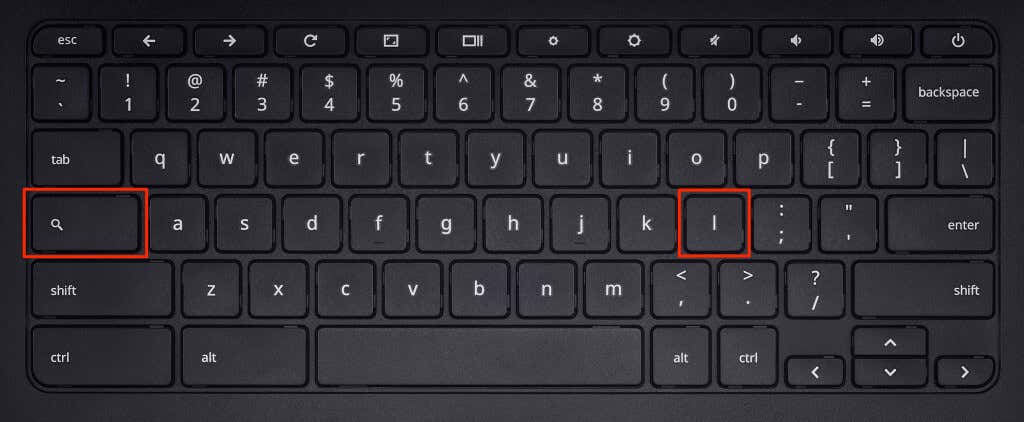
等待 1-2 分钟,然后按电源按钮重新启动 Chromebook。
4。从快速设置面板关闭并重新启动
ChromeOS 快速设置面板中有一个用于关闭 Chromebook 的按钮。
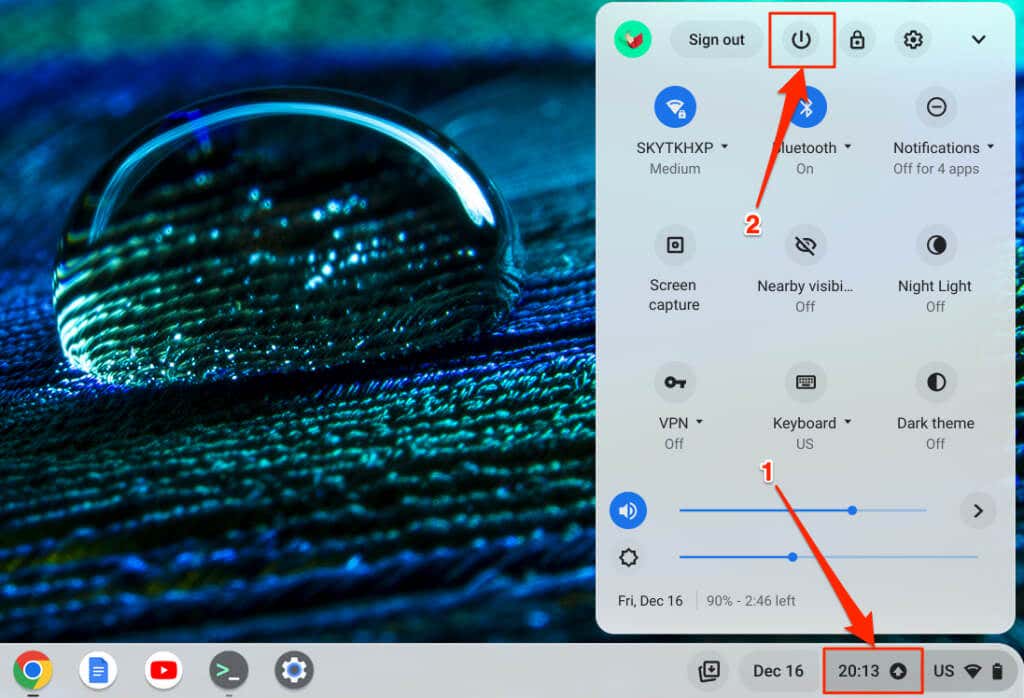
5。重新启动并更新您的 Chromebook
安装软件更新是重新启动 Chromebook 的另一种方法。连接到 Wi-Fi 或以太网时,Chromebook 会自动下载软件更新。因此,当 ChromeOS 在后台下载更新时,您会收到一条通知,要求您重新启动 Chromebook 以安装更新。.
选择屏幕右下角的时间,然后点击“更新可用”通知上的重新开始更新。
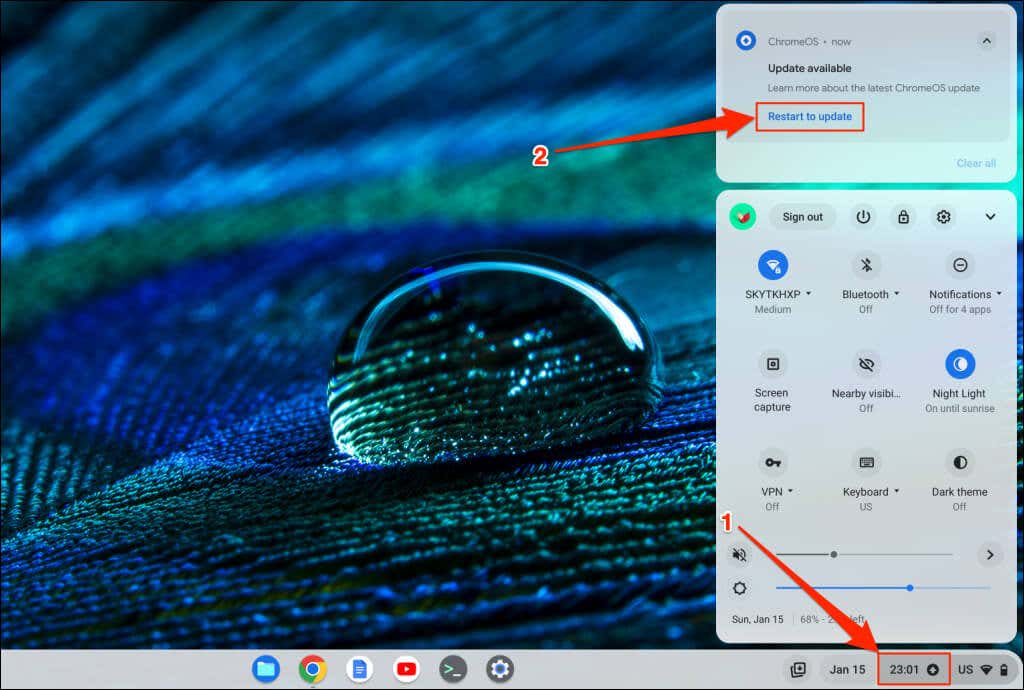
或者,打开设置应用,选择侧边栏上的关于 ChromeOS,然后选择重新启动按钮。
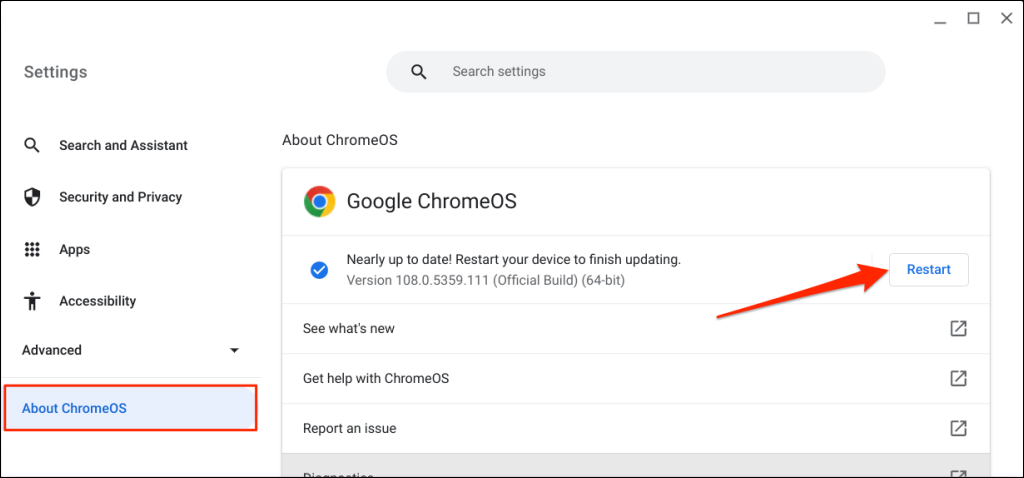
请阅读我们的有关更新 Chromebook 的教程 ,了解安装 ChromeOS 更新的其他方法。
6。硬重启您的 Chromebook
硬重启(也称为硬重置或嵌入式控制器重置)会重新启动 Chromebook 的硬件 - 键盘、屏幕、触摸板等。执行硬件重新启动可能会解决常规重新启动无法解决的问题。

重新启动 Chromebook 硬件可能会删除“下载”文件夹中的一些文件。将文件夹中的文件备份到 谷歌云端硬盘 、USB 拇指驱动器或 Chromebook 上的其他位置。
重置 Chromebook 硬件的步骤会根据您的 Chromebook 型号或类型而有所不同。重新启动 Chromebook 硬件之前,请从 Chromebook 上拔下外部设备或配件(USB 驱动器、鼠标、电源线、耳机等)。
重新启动 Chromebook 笔记本电脑硬件
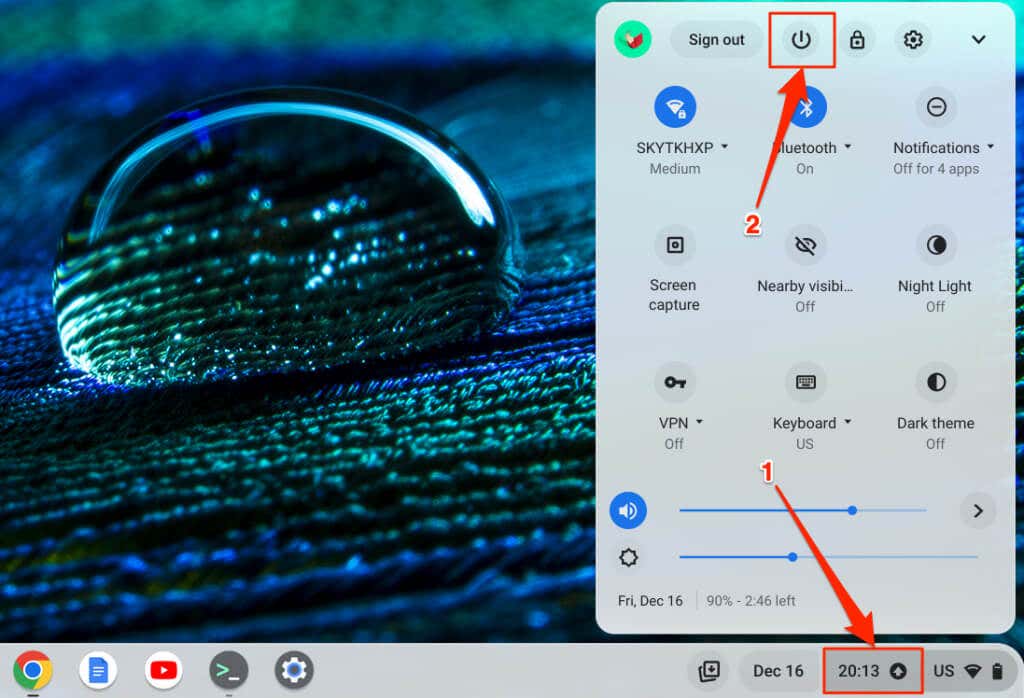
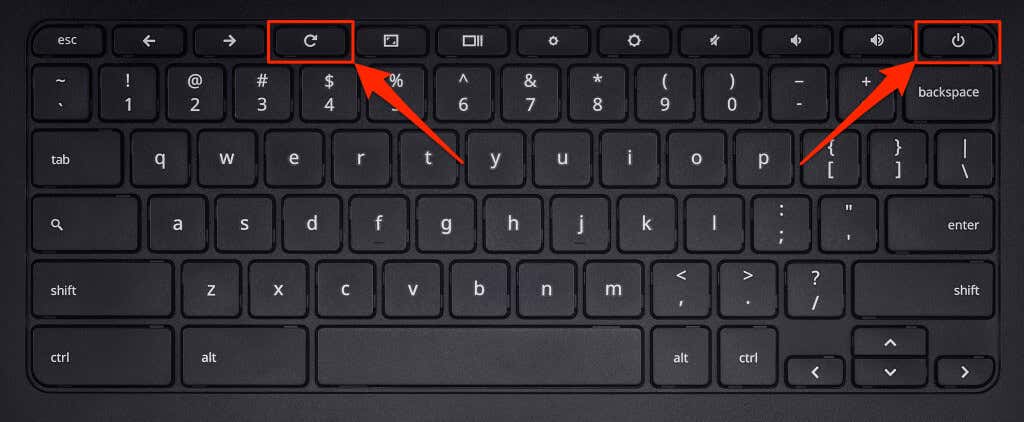 <开始=“3”>
<开始=“3”>
重新启动二合一 Chromebook 或 Chromebook 平板电脑
在使用可拆卸电池的 Chromebook 上重新启动硬件

如果您的 Chromebook 配备可拆卸电池,您可以通过取出并重新插入电池来重新启动其硬件。等待几秒钟,然后按电源键重新打开 Chromebook。.
在取出电池或重新启动硬件之前,请确保拔掉 Chromebook 的电源线。
使用重置按钮重新启动 Chromebook 硬件
某些三星 Chromebook 在底壳的孔中设有重置按钮。按下按钮会重新启动 Chromebook 的硬件。
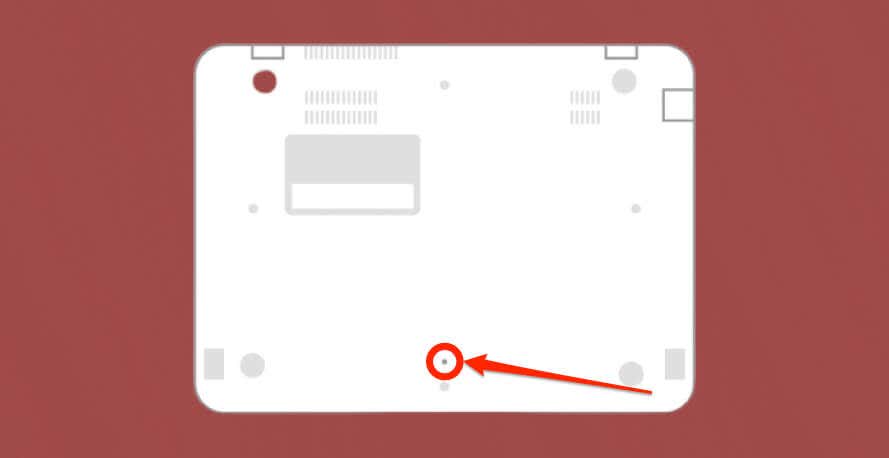
关闭和打开 Chromebook
以下是关闭和重新启动 Chromebook 的六种不同方法。如果您的 Chromebook 无法开机 或 卡在黑屏上 ,请充电几分钟,然后重试。过热的 Chromebook 也可能无法启动。如果您的 Chromebook 很热,请将其冷却几分钟,然后尝试重新打开。 Powerwash(恢复出厂设置)您的 Chromebook 或者如果问题仍然存在,请联系其制造商。
.